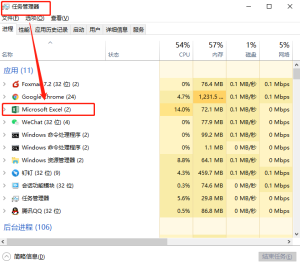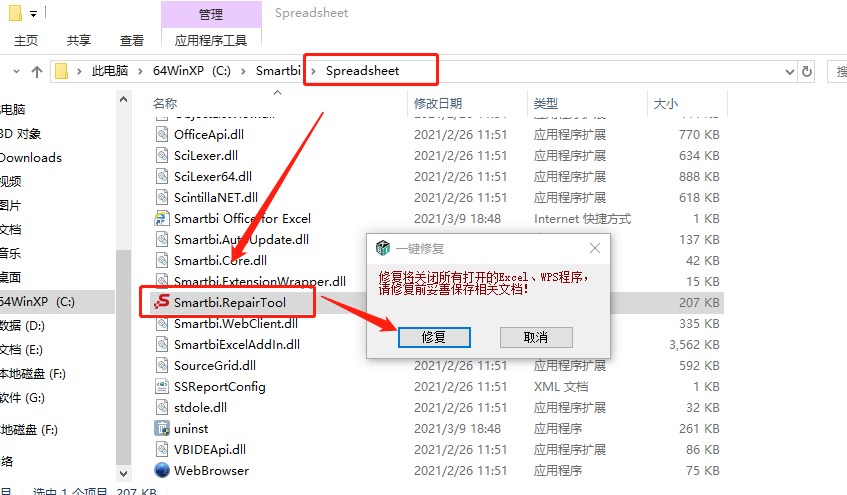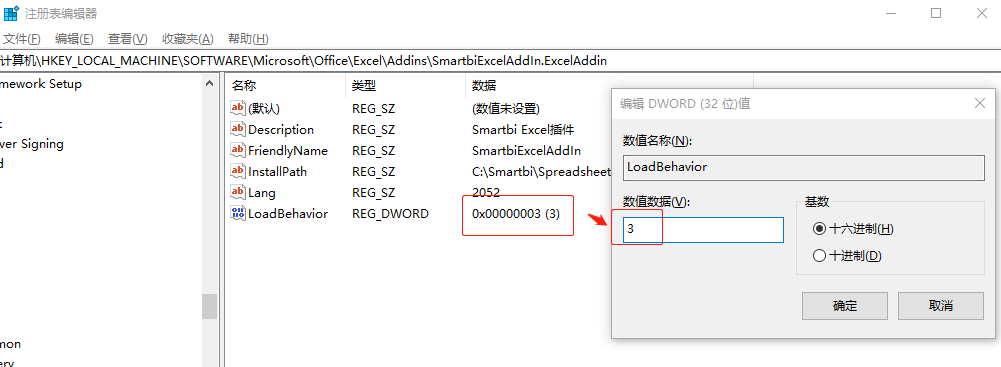电子表格 Excel 插件在某些机器上可能安装不成功,安装的过程虽然没有问题,但安装完成后,打开 Microsoft Excel 程序,在界面上却看不到"Smartbi"分类页。如果遇到该问题,请参照后续步骤,检查问题原因。
信任中心加载项设置
取消信任中心加载项设置中所有项的勾选,否则Excel会禁用相关的加载项,Excel启动后Office Ribbon工具栏不会显示 Smartbi 。
操作步骤
1.点击Excel的文件菜单
会出现如下界面
2.点击"选项"菜单项
打开选项配置对话框
切换到信任中心页面。
3.点击信任中心页面中"信息中心设置"按钮
弹出信任中心设置界面
切换到"加载项"页面,取消页面中所有勾选。
检查启动时加载
1.打开选项配置对话框,切换到"加载项"页面。
2.下方“管理”下拉框中选择"COM加载项",点击"转到"按钮
弹出COM加载项对话框,检查插件是否勾选上。若没有勾上,则将其勾上,重启office时会加载插件。
检查是否被禁用
1.打开选项配置对话框,切换到"加载项"页面。
2.管理下拉框中选择"禁用项目",点击"转到"按钮
弹出禁用项目对话框,检查插件是否被禁用,若是被禁用,需要先启用,然后重启Office软件。
备注:
若按照上面的排查后电子表格中还是看不到"Smartbi"分类页,可以做如下操作:
进入电脑的任务管理器,把excel这个进程关掉了,然后再重新打开excel
其他1
如果安装后即没有在COM加载中看到SmartbiExcelAddIn,也没有在禁用项中找到SmartbiExcelAdmin,则可能需要手工进行以下操作:
a) 以管理员身份进入命令提示符,可以资源管理器中找到C:\Windows\System32\cmd.exe,右键点击它并选择以管理员身份运行
b) cd C:\Smartbi_Spreadsheet\Spreadsheet (根据安装目录不同修改)
c) 运行c:\Windows\Microsoft.NET\Framework64\v4.0.30319\RegAsm.exe SmartbiExcelAddIn.dll (RegAsm.exe的位置可能根据不同的操作系统与.Net版本有所不同)
d) 运行RegEdit打开注册表,并导入SmartbiExcel.reg文件
e) 重新启动Excel
原始文档:http://pan.baidu.com/s/1sjCsfpV
其他2
如果每次打开excel都需要到com中手动加载smartbi插件、或是插件加载不成功,可先查看关闭Excel后是否excel进程还存在。
若是此情况,可尝试以下两种方案:
1.在Spreadsheet目录中点击"Smartbi.RepairTool"启动excel,此时会先杀掉进程再启动excel。(注:此exe程序是2020-12-25号及以后的V95版本以上才包含)
2.通过双击脚本 关闭所有excel进程并直接打开excel.bat 启动excel,此脚本是直接强制关闭excel,并杀掉excel进程,但有正在编辑文件的excel,点击之后不会提示保存,将直接关闭。
此脚本与"Smartbi.RepairTool"相比是不需要点击修复,可直接打开excel且脚本适用于任何版本,"Smartbi.RepairTool"在新版本的V95中才内置,需在对应目录下才生效。
若以上两种方案都不行,可以查看"注册表编辑器"中以下两个路径LoadBehavior的值设置,LoadBehavior的值为3时,即为启动excel时自动加载smartbi插件。若原设置为0,在excel进程都杀掉的情况下,需手动将修改为3。
路径1:HKEY_CURRENT_USER\Software\Microsoft\Office\Excel\Addins\SmartbiExcelAddIn.ExcelAddin
路径2:HKEY_LOCAL_MACHINE\SOFTWARE\Microsoft\Office\Excel\Addins\SmartbiExcelAddIn.ExcelAddin